Two-Factor Authentication (2FA) voegt een extra beveiligingslaag toe aan debiteurenrekeningen in het MyFinView-platform, onderdeel van de FinView-incassosoftware. Het kan voorkomen dat de 2FA van een debiteur opnieuw moet worden ingesteld. Deze handleiding beschrijft het eenvoudige proces voor het opnieuw instellen van de MyFinView 2FA van een debiteur.
Snelle stappen
1, Lokaliseer de zaak van de schuldenaar: Begin door in te loggen op de FinView-software. Navigeer door het dashboard om de specifieke debiteurenzaak te vinden en te selecteren die u wilt beheren.
2, Open het MyFinView-configuratiescherm: Klik in het debiteurendossier op het mobiele icoon in de rechterbovenhoek. Met deze actie wordt het MyFinView-configuratiescherm geopend.
3, 2FA-reset starten: Zoek in het configuratiescherm naar de sectie „Accountbeheer”. Hier zie je de knop „Reset 2FA”. Klik hierop om het resetproces te starten.

4, bevestig de 2FA-reset: Nadat u op de knop „2FA opnieuw instellen” hebt geklikt, wordt u gevraagd de actie te bevestigen. Klik op de oranje knop „Uitschakelen” om te bevestigen dat u de 2FA van de debiteur wilt uitschakelen en opnieuw instellen.
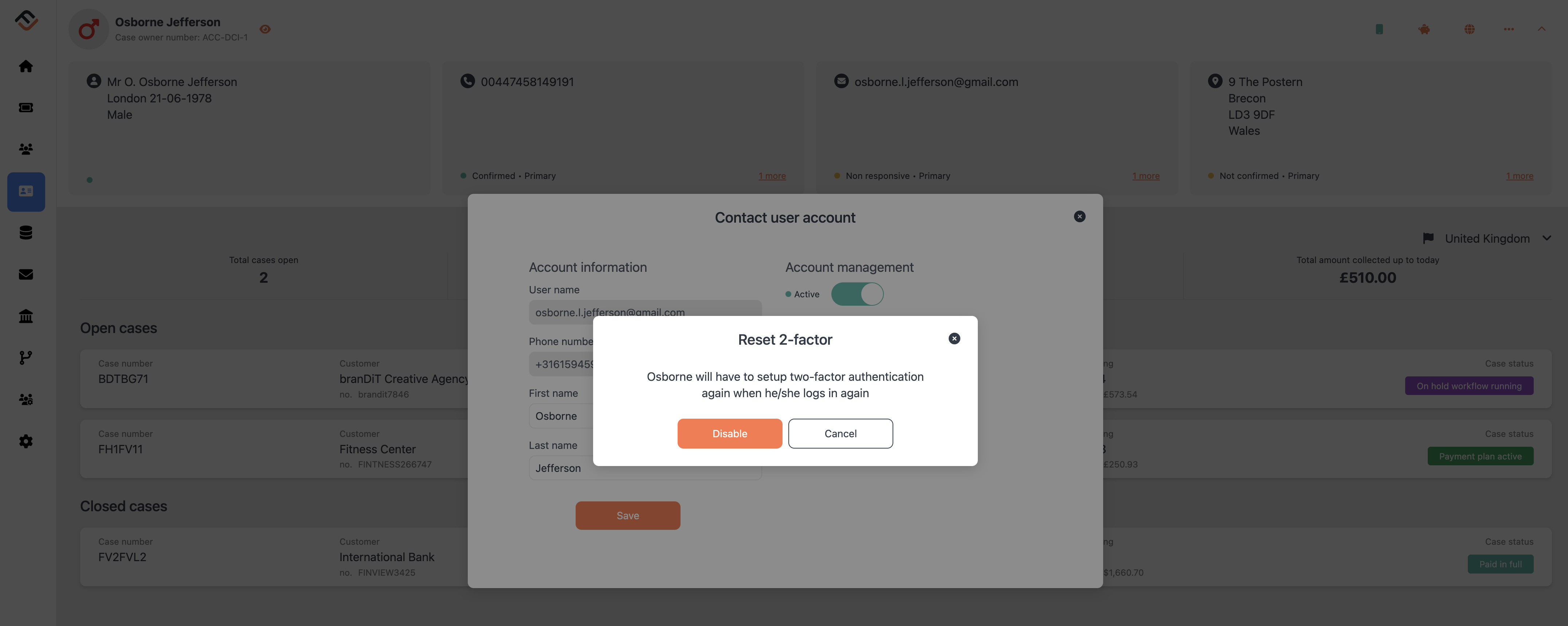
5, Vereiste actie van de schuldenaar: Zodra de 2FA-reset is bevestigd, laat u de debiteur weten dat hij moet inloggen op zijn MyFinView-account, zijn mobiele nummer moet invoeren en de aanwijzingen moet volgen om een nieuwe 6-cijferige 2FA-code toe te voegen.
Conclusie
Het opnieuw instellen van de MyFinView 2FA van een debiteur is een eenvoudig proces dat is ontworpen om snel de toegang tot de account te herstellen met behoud van de beveiliging. Door deze stappen te volgen, zorgt u ervoor dat debiteuren snel weer controle over hun rekeningen kunnen krijgen, wat bijdraagt aan een efficiënt beheer van incassoactiviteiten. Zorg er altijd voor dat je de debiteur door zijn deel van het proces begeleidt voor een naadloze ervaring.


